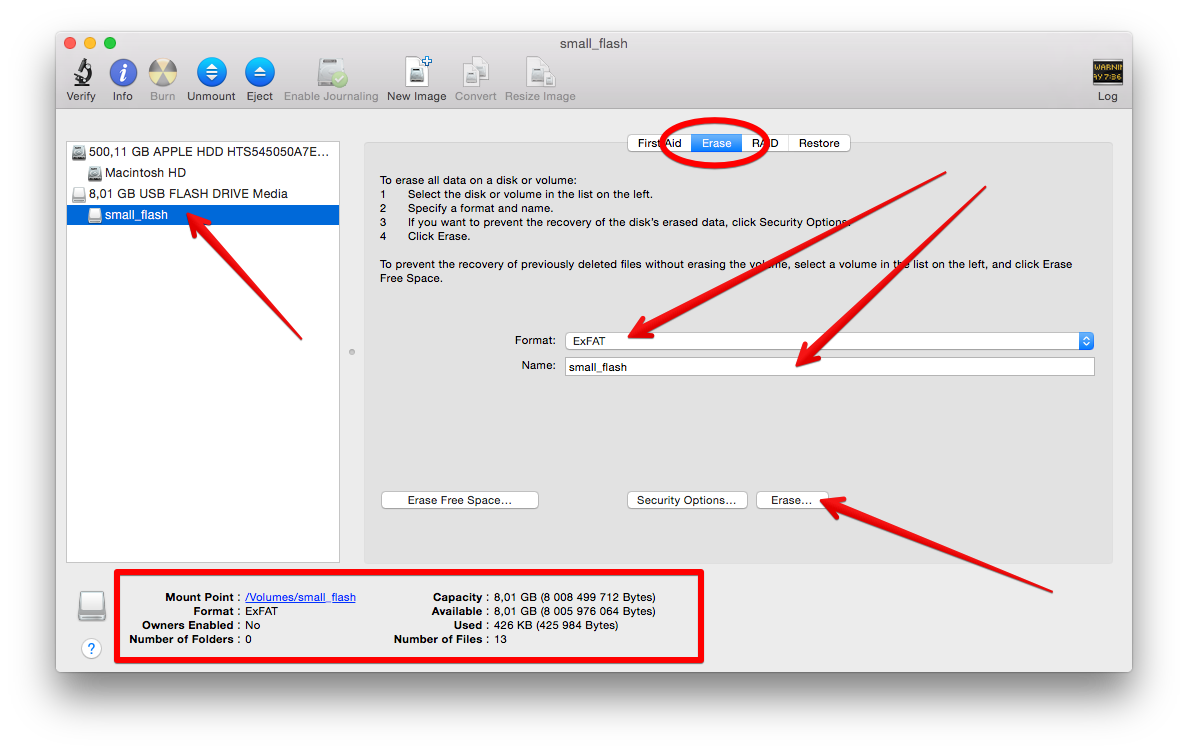- Как отформатировать диск в exFAT, чтобы он работал на Windows и Mac
- Отформатируйте жесткий диск в exFAT для Mac и Windows PC
- ExFAT — файловая система для Mac OS X и Linux
- November 08, 2014
- ExFAT — установка в Linux
- ExFAT — форматирование под Mac OS X
- Заключение
- Angular — именованные outlets
- Файловые системы Mac OS
- HFS+ (Mac OS Extented)
- О файловой системе HFS+
- APFS Файловая система Mac OS/IOS
- Преимущества APFS
- HFS+ Extented (Журналируемый, зашифрованный)
- ExFat
- FAT32
- И еще пару слов о совместимости
- комментария 3
Как отформатировать диск в exFAT, чтобы он работал на Windows и Mac
Windows 10 может читать многие форматы файлов, и exFat является одним из них. Так что если вам интересно, может ли Windows 10 читать exFAT, ответ – да! Но почему это важно? Дело в том, что Windows 10 обычно форматирует с использованием NTFS, а macOS использует файловую систему HFS +. Хотя NTFS может быть читабельна в macOS, а HFS + в Windows 10, вы ничего не можете написать, когда дело доходит до кроссплатформенности. Они только для чтения.
Отформатируйте жесткий диск в exFAT для Mac и Windows PC
Я тот человек, которому нужно ежедневно переключаться между обеими ОС. Поэтому мне нужен был формат, который можно читать и записывать в обеих системах. Это место, где exFAT или Расширенная таблица размещения файлов входит в картину. Если вы не знаете, exFAT был создан для использования на флэш-накопителях, таких как USB или SD-карты. Итак, вопрос в том, как отформатировать жесткий диск с помощью exFAT? Ответ еще более прост.
Прежде чем мы продолжим, если у вас есть что-то на диске, обязательно сделайте резервную копию всего. После этих шагов все будет потеряно навсегда.
- Подключите диск к USB-порту компьютера.
- Откройте File Explorer и щелкните правой кнопкой мыши на диске.
- Выберите Формат .
- В раскрывающемся списке Файловая система выберите exFAT. Возможно, вы могли бы получить NTFS или FAT32.
- Нажмите Пуск и закройте это окно, когда закончите.
Теперь вы можете подключиться к любой ОС – даже к Linux, и она будет работать в режиме чтения и записи. Вы можете поспорить, почему бы не использовать FAT32, который работает для обеих ОС. Но проблема с ограничением размера. Максимальный размер файла не должен превышать 4 ГБ, что не идеально. Единственным недостатком exFAT является то, что он не поддерживает ведение журнала, то есть не может отслеживать изменения файлов. Любые изменения, которые вы вносите в файлы в этой системе, являются постоянными.
Разочаровывает то, что в macOS нет способа отформатировать диск в exFAT. Вы можете только отформатировать диск в exFAT через Windows. Так что это лучше всего подходит для жесткого диска, который вы часто носите с собой, и у вас есть друзья, использующие разные ОС.
ExFAT — файловая система для Mac OS X и Linux
November 08, 2014
Тема достаточно освещенная, но для меня, как новичка в мире Mac OS X — очередное маленькое открытие. Вопрос связан с одной небольшой проблемой — выбором файловой системы для флешек.
Для пары Windows + Linux обычным решением является файловая система NTFS. Обе операционные системы с ней прекрасно работают — чтение+запись.
Для пары Mac OS X + Linux такой выбор не подойдет, так как NTFS в Mac OS X имеет поддержку только чтения. Для записи нужно ставить сторонний софт, типа Paragon. Это не является решением — нужна нативная поддержка в обеих системах.
Решением является файловая система ExFAT. В Mac OS X у нее есть поддержка “из коробки”. В Linux поддержки “из коробки” нет — но проблема решается установкой дополнительных пакетов (как почти всегда).
Более того, в Сети пишут о системе ExFAT как изначально созданной для флеш-накопителей. Что она умеет бережно относится к флешкам и поддерживает размер более 4Gb.
Все отлично — ставлю ее на обе свои флешки: Apacer 8Gb и Transcend 16Gb. Начну с более сложного — с системы Linux.
ExFAT — установка в Linux
Для включения поддержки файловой системы в Linux нужно установить пару пакетов — и :
Скажу, что приведенная выше команда на моей системе Linux Mint 17 Cinnamon оказалась действенной — все пакеты установились без проблем и поддержка ExFAT в системе появилась сразу же.
В Интернете почти на всех ресурсах приведена другая команда для установки пакетов и (причем — один в один, перепечатывают друг у друга вслепую):
Однако, эта команда на моей системе не запустилась — выдала ошибку ключа при подключении репозитория . Именно этот факт и послужил для меня поводом написать этот краткий обзор.
Все — дело сделано. Теперь отформатирую флешку под файловую систему ExFAT в Linux.
Для этого сначала нахожу, где она расположена в файловой системе (в моем случае это устройство ):
… и затем произвожу форматирование флешки командой:
где ключ — это задание для флешки имени как устройства.
Форматирование происходит буквально за пару секунд, ждать не придется. Первая флешка готова и операция форматирования выполнена под Linux.
ExFAT — форматирование под Mac OS X
Как уже говорилось мною выше, система Mac OS X имеет нативную поддержку файловой системы ExFAT. То есть, ничего дополнительно ставить не придется — все готово “из коробки”.
Операции по форматированию накопителей и другим действиям с жесткими дисками производится в стандартной утилите “Disk Utility”.
Вставляю вторую флешку и запускаю “Disk Utility”:
Разобраться с работой этой утилиты нетрудно, но вкратце опишу.
Слева находиться окно со всеми подключенными дисками, которые утилита сумела обнаружить.
Справа на вкладке “Erase” производиться настройка и выполнение форматирования (в терминологии Mac OS X форматирование называется “Erase”). В списке “Format” выбирается нужная файловая система (кстати, выбор небогатый).
В списке “Name” выбирается диск, который будет форматироваться. Там же находиться одноименная кнопка “Erase” для запуска форматирования.
Ниже располагается информативное (я был приятно впечатлен объемом и качеством подачи информации в нем) окно, в котором можно увидеть всю информацию по подключенному диску. Внимательный читатель заметит, что флешка у меня уже отформатирована в ExFAT — обзор делал “по горячим следам”.
В принципе — и все. Осталось нажать кнопку “Erase” и моя флешка отформатируется под систему ExFAT.
Если ее открыть в Finder, то теперь мне будут доступны как чтение с нее, так и запись на нее.
Заключение
Вот так “неожиданно” я решил проблему совместимости флешки под Mac OS X и Linux. Более того, данная система ExFAT является разработкой Microsoft, поэтому с ее поддержкой в Windows вообще нет проблем.
А если учитывать обещанный создателями ExFAT бережный способ обращения с флеш-накопителями, то этому решению вообще цены нет.
Angular — именованные outlets
Для меня немного запутанная картина с именованными областями отображения и главное — с правильной настройкой. Нужно немного прояснить для. … Continue reading
Файловые системы Mac OS
Автор: @DDR5.RU · Опубликовано 07/04/2018 · Обновлено 30/06/2018
Приветствую всех! Сегодня мы рассмотрим все существующие файловые системы Mac OS, постараемся разобраться в их преимуществах и недостатках. На самом деле их на сегодняшний день не так и много, но о каждой по порядку.
HFS+ (Mac OS Extented)
HFS+ была представлена 19 января 1998 г. вместе с Mac OS 8.1, но впервые её представили в качестве тестовой файловой системы для так и не вышедшей OS Copland (1994—1996 гг.). Начиная с 11 ноября 2002 г., с выпуском обновления 10.2.2, Apple Inc. сделала возможным журналирование для повышения надёжности хранения информации. Оно было легко доступно с серверной версией Mac OS X, но только через интерфейс командной строки с настольных клиентов. Начиная с Mac OS X v10.3 журналирование стало включённым по умолчанию, а том с журналом получил название HFSJ.
HFS+ journaled(журнальный) стал основной файловой системой, которую использовала компания Apple на своих компьютерах Mac.
О файловой системе HFS+
- Основной тип файловой системы в Mac OS X
- Требуется для программ архивирования Time Machine или альтернативных вариантов в виде Carbon Copy Cloner или SuperDuper.
- Для того чтобы с этим форматом работала Windows, требуется дополнительное программное обеспечение — MacDrive (чтение/запись) или HFSExplorer (только чтение)
- Максимальная длина имени файла 255 символов
- Максимальный размер диска: примерно 8 000 петаБайт (9 223 372 034 707 292 160 Байт или 2 63 -2 31 )
- Максимальный размер файла: примерно 8 000 петаБайт
- Максимальное количество файлов : 2,13 млрд (2 31 )
Есть вариант журнальный — когда система ведет лог-файл изменений (журнал), который позволяет легче восстановить диск после сбоя и ускоряет работу Time Machine
Идеальный формат для использования в качестве встроенного диска на Mac и в качестве диска для архивирования. Неудобен если необходимо подключение в качестве внешнего диска к компьютерам с другими операционными системами. HFS+ можно без проблем подключить к операционной системе GNU Linux, но даже в 2018 году он по прежнему не совместим с операционной системой Windows. Чья это вина, какая именно компания этому препятствует судить сложно, но чтение, просмотр файлов и редактирование файлов, находящихся на жестком диске с файловой системой HFS+, невозможно без установки в Windows дополнительного программного обеспечения, большая часть из них платная, что совсем не удивляет, когда дела касается Маков и Apple. Именно за это многие пользователи считают эту файловую систему одной из худших фс, когда либо созданных.
Мы не станем осуждать мнение почитателей Windows и сразу заметим, что HFS+ journaled(журналируемый) — это самая распространенная и часто используемая ФС на операционной системе Mac OS до сегодняшнего дня.
И еще один интересный факт. Если вы используете SSD диск с файловой системой HFS+, то размер доступного места на диске, практически равен заявленному на упаковке. Так SSD диск 120ГБ с файловой системой NTFS в Windows определяется, как 111 ГБ, если же тот же диск отформатировать в HFS+, то он определяется, как 119,17 ГБ. Согласитесь разница не малая, если учитывать столь не высокий объем накопителя.
APFS Файловая система Mac OS/IOS
Apple File System – это новая, современная файловая система, разработанная компанией Apple для использования в iOS, macOS, tvOS и watchOS . Эта файловая система, оптимизированная для работы с Flash/SSD накопителями, включает в себя функциональность сильного шифрования, copy-on-write, space sharing, клонирование файлов и папок, создание снимков (snapshots).
APFS стала файловой системой по умолчанию в iOS версии 10.3 . Возможность выбрать APFS в качестве основной на этапе установки появилась в macOS High Sierra (версия 10.13).
Одним из самых главных преимуществ файловой системы APFS — это просто огромная скорость переноса и копирования данных, перенос данных из раздела в раздел или же из с одного носителя на другой осуществляется практически моментально. Данная файловая система разрабатывалась с учетом реальных требований пользователей, а так же основываясь на последние разработки и технологии. Но это далеко не все преимущества.
Преимущества APFS
- APFS позволяет устройствам работать быстрее;
- Файловая система иначе подсчитывает объемы свободного и занятого пространства, поэтому после перехода на APFS окажется, что места на накопителе будет больше;
- Быстрее перемещает и копирует файлы, а значит, на загрузку ОС и установку приложений будет уходить меньше времени. Преимущества APFS над HFS+ наглядно продемонстрировал на WWDC 2016 инженер Apple Эрик Тамура, скопировав iTunes на флеш-накопитель, отформатированный под новую систему. Когда APFS уже завершила работу, диск на HFS+ продолжал копировать еще 17 секунд.;
- APFS позволяет осуществлять копирование во время записи метаданных, клонировать файлы и папки, делать моментальные снимки файловой системы, имеет повышенную устойчивость к сбоям, поддерживает совместное использование пространства, ускоренную каталогизацию и многие другие функции;
Более подробно о файловой системе вы можете прочитать в нашей статье Файловая система APFS (Apple File System)
Как уже упоминалось, файловая система APFS стала доступна с выходом MacOS High Sierra, вот тут то и огромный недостаток, она и доступна только при работе в данной операционной системе. Ни одна из нижестоящих версий Mac OS X, даже MacOS Sierra не поддерживает APFS. Данный факт очень значительно снижает ее популярность и у большей части пользователей по прежнему основной файловой системой остается HFS+, что не вызывает удивления — обновление до High Sierra доступно далеко не всем устройствам.
HFS+ Extented (Журналируемый, зашифрованный)
Чтобы не повторятся сразу стоит сказать, данная файловая система обладает всеми преимуществами HFS+ журналируемого, но при этом зашифровывает абсолютно все данные на диске или же отдельном размере. Файловая система просто необходима для тех, кто ценит свою безопасность. Данная файловая система очень часто применяется для шифрования отдельных разделов жесткого диска или для файлов резервной копии Time Machine.
Единственным недостатком можно считать снижение скорости передачи данных и записи, так как шифрование замедляет процесс. В свою очередь 10 минутное создание резервной копии может длиться в разы дольше, что может так же отражаться и на скорости остальных процессов в работе ОС. Конечно такое замедление наиболее ощутимо на HDD дисках, если вы используете SSD накопитель, то и скорость шифрования будет уже не так заметна.
ExFat
Разработанная в Microsoft файловая система exFAT является оптимизированным для использования в сменных накопителях развитием семейства FAT. Вот основные ее преимущества перед предшественницами:
- Максимальный размер файла увеличен до невообразимых сегодня 16 эксабайт (264 байт).
- Размер кластера увеличен до 32 Мб. Снято ограничение на количество файлов и папок.
- Появилась возможность сохранять права доступа к файлам и папкам.
- Более рациональное использование дискового пространства: флешка, отформатированная в новую файловую систему, будет иметь чуть больший эффективный объем, чем если отформатировать ее в FAT32, а тем более в NTFS или HFS+.
exFAT — это самое лучшее решение для пользователей, которые вынуждены переносить файлы между Mac OS и Windows. Данная файловая система отлично поддерживается двумя конкурирующими ОС. Вторым плюсом, который и отличает exFAT от FAT32 — это отсутствие ограничения на передачу в файла, которое в Fat32 составляет 4ГБ.
FAT32
FAT32 является самой старой файловой системой из рассматриваемых в этой статье. Она начала активно использоваться начиная с Windows 95 и пришла на замену еще более устаревшей системе — FAT16. Большой возраст этой файловой системы имеет свои преимущества и недостатки.
К преимуществам в данном случае можно отнести тот факт, что FAT32 стала своеобразным стандартом и используется до сих пор во всех сменных носителях по умолчанию. Если вы сегодня купите флешку или SD-карту — «с завода» на ней будет установлена файловая система FAT32. Сделано это в первую очередь для того, что бы ваш сменный носитель могли поддерживать не только современные компьютера и гаджета, но и старые устройства и игровые консоли, которые имеют USB порт и умеют работать только с файловой системой FAT32.
Однако, в связи с возрастом этой системы, она имеет и некоторые недостатки, основным из которых является ограничение по размеру файла и всего тома. Каждый отдельный файл в этой файловой системе не может иметь размер больше 4 гигабайт, а весь раздел с файловой системой FAT32 не может быть более 8 терабайт.
И если со вторым минусом ещё вполне можно смириться (пока что мало кто использует накопители размером более 8Тб), то ограничение на размер файла является достаточно серьезным минусом — большинство видео в высоком качестве сейчас уже не укладываются в размер 4Гб, особенно если они в современном формате 4K.
Устройства с файловой системой FAT32 являются наиболее универсальными и совместимы со всеми версиями операционных систем Windows, Mac OS, Linux, любыми игровыми консолями и в общем практически всем, что имеет USB порт.
И еще пару слов о совместимости
Как ни странно, но в Mac OS хоть и нельзя создать раздел или носитель NTFS, который является основным для Windows, но в тоже время он отлично читается, и именно читается. Вы можете скопировать файл на другой раздел и редактировать его, скопировать папку или просто просмотреть ее содержимое из системы Mac OS. И здесь кроется еще один большой камень. Если вы попытаетесь отредактировать из Mac OS раздел NTFS на котором был установлен Windows, то в 90% случаев, винду вы с него запустить уже не сможете, при этом не обязательно залазить в системные или скрытые папки и файлы. Данный факт многократно замечался не только мной, но так же огромным количеством пользователей Mac OS по всему миру. С чем связано такое явление не известно. Но имейте в виду на будущее, что редактировать файлы, находящиеся на разделе с Windows, следует только с помощью стороннего ПО, например Paragon, если вы конечно хотите после редактирования Windows запустить.
Вас могут заинтересовать:
Добавление комментариев отключено! Так как мы задолбались удалять спам, которого в десятки раз больше, чем реальных, относящиеся к теме сообщений. С уважением, администрация DDR5.RU.
комментария 3
> Если вы используете SSD диск с файловой системой HFS+, то размер доступного места на диске, практически равен заявленному на упаковке.
Что за глупый вывод. В обоих ФС доступен будет одинаковый объём. 1ГБ в Windows ≠ 1ГБ в Mac, так как в Windows на самом деле не 1ГБ, а 1ГиБ.
Уважаемый неадекват. Если на упаковке производителем заявлено 120ГБ, а не каких-то ГИб(и прочей бредятины), а в винде доступно только 111, то о каком равенстве речь идет. Ты еще формулы расчета в защиту винды приводить начни.
Связано с функцией быстрого включения в Windows 10 если ее отключить то проблемы должны пройти.